Създаването на един Pickup-Truck в Adobe Illustrator ти отваря възможността да разгърнеш творческите си умения и да създаваш уникални дизайни. В това ръководство ще научиш как да запълваш площите на твоя Truck с индивидуални, свободно трансформиращи се шаблони и как да подобриш своя Pickup с различни ефекти. Нека да започнем и да придадем финален щрих на твоя дизайн.
Най-важни прозорци
- Ще научиш как да използваш слоеве и маски за изрязване за създаване на дизайни.
- Използването на шаблони и различни ефекти на шаблоните дава личен стил на твоя Truck.
- С инструментите на Illustrator можеш да постигнеш живи ефекти, които подчертават твоя дизайн.
Стъпка по стъпка ръководство
За да се възползваш максимално от това ръководство, следвай стъпките внимателно и се увери, че използваш съответните инструменти на посочените места.
1. Подготовка
Преди да започнеш да работиш с формите, увери се, че имаш отворени и видими необходимите слоеве. Избери например вратата на твоя Pickup-Truck. Щракни върху съответния слой, за да го активираш.
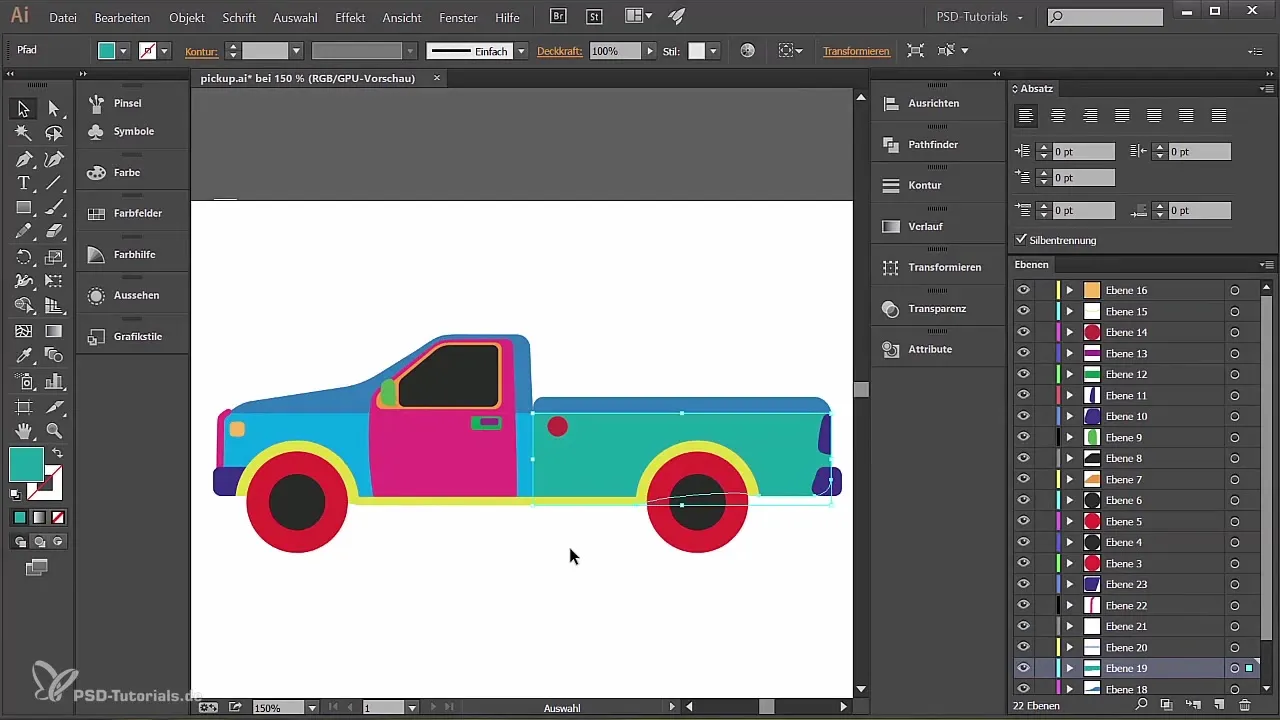
2. Настройване на слоевете
Сега е важно да настроиш всяка площ или слой, който искаш да създадеш, така че да е готов за използване на шаблони. Щракни върху слоя, който искаш да редактираш, за да се увериш, че е активен и работиш с желаната пътека.
3. Създаване на маска за изрязване
За да интегрираш своите дизайни безпроблемно, създай маска за изрязване. Избери обекта, който искаш да използваш в запълването на площта, и щракни на „Създаване на маска за изрязване“, за да направиш обекта видим. Това ще позволи достъп до обекта през площта.
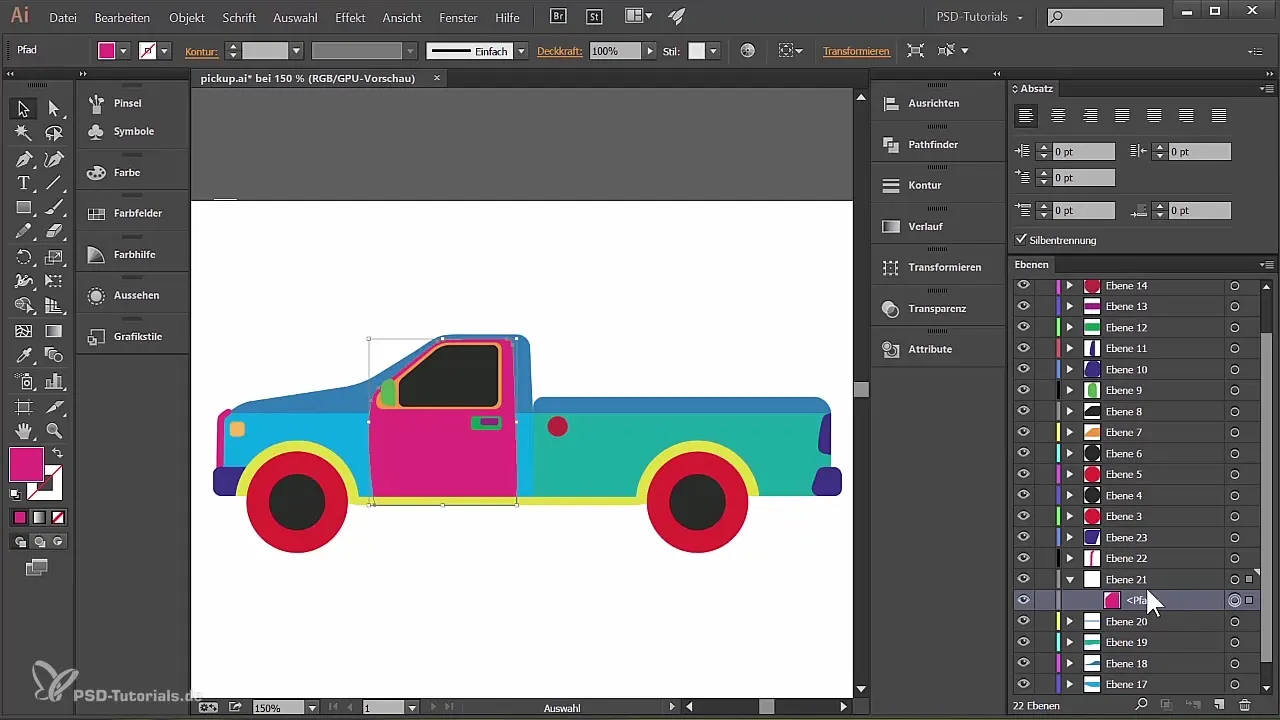
4. Поставяне на шаблони или снимки
Сега можеш да направиш своето първо запълване на площта. Имате възможност да интегрираш индивидуален шаблон или дори снимка в своята врата. Увери се, че при рисуването всички ефекти остават в рамките на маската за изрязване.
5. Създаване на собствени форми
За да придадеш на Truck-a индивидуален стил, можеш да създадеш собствени форми или шаблони. Използвай инструмента за правоъгълник или инструмента за звезда, за да генерираш нови дизайни. Постави звездата в желания слой и настрой цветовете и контура според твоите представи.
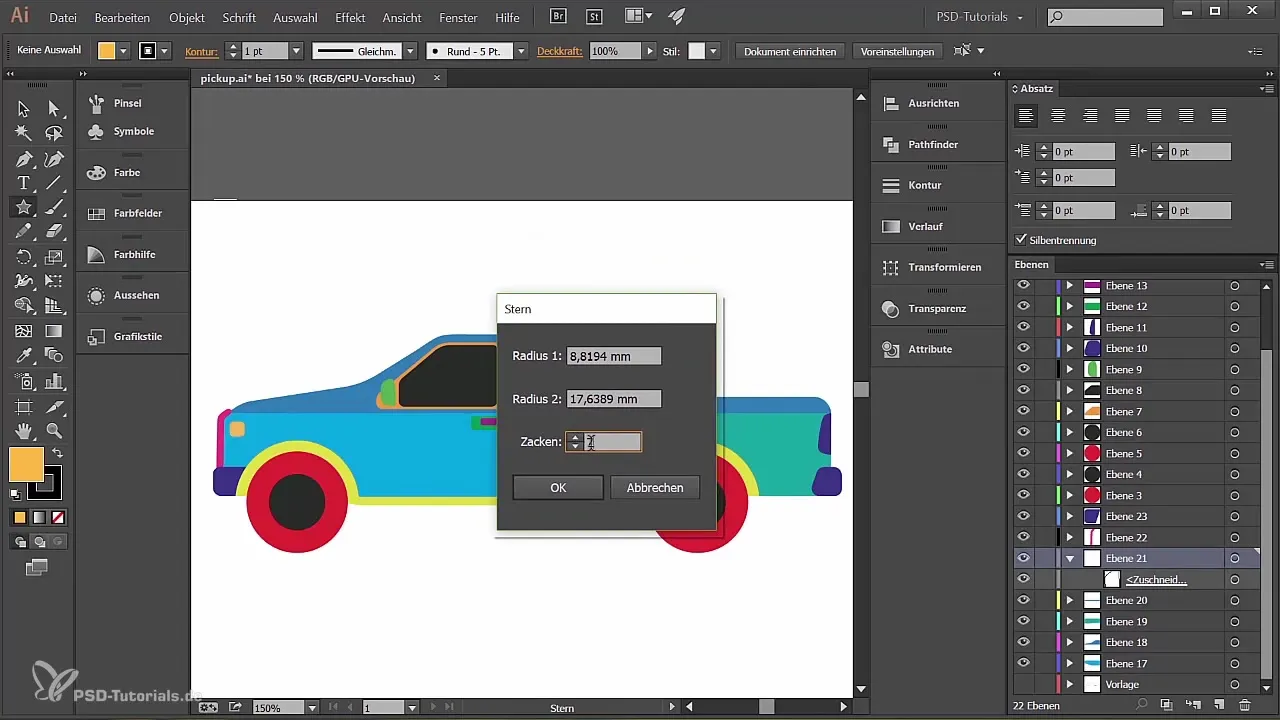
6. Прилагане на ефекти
За да направиш своята звезда или други форми по-интересни, избери инструмента за ширина и експериментирай с различните настройки. Можеш също да завърташ формата или да прилагаш други ефекти, за да постигнеш желания вид.
7. Цветова схема
Цветът играе решаваща роля в твоя дизайн. Избери любимите си цветове в изгледа на палитра и запълни своите форми. Можеш да променяш и подобряваш интензивността и нюансите на цвета по желание.
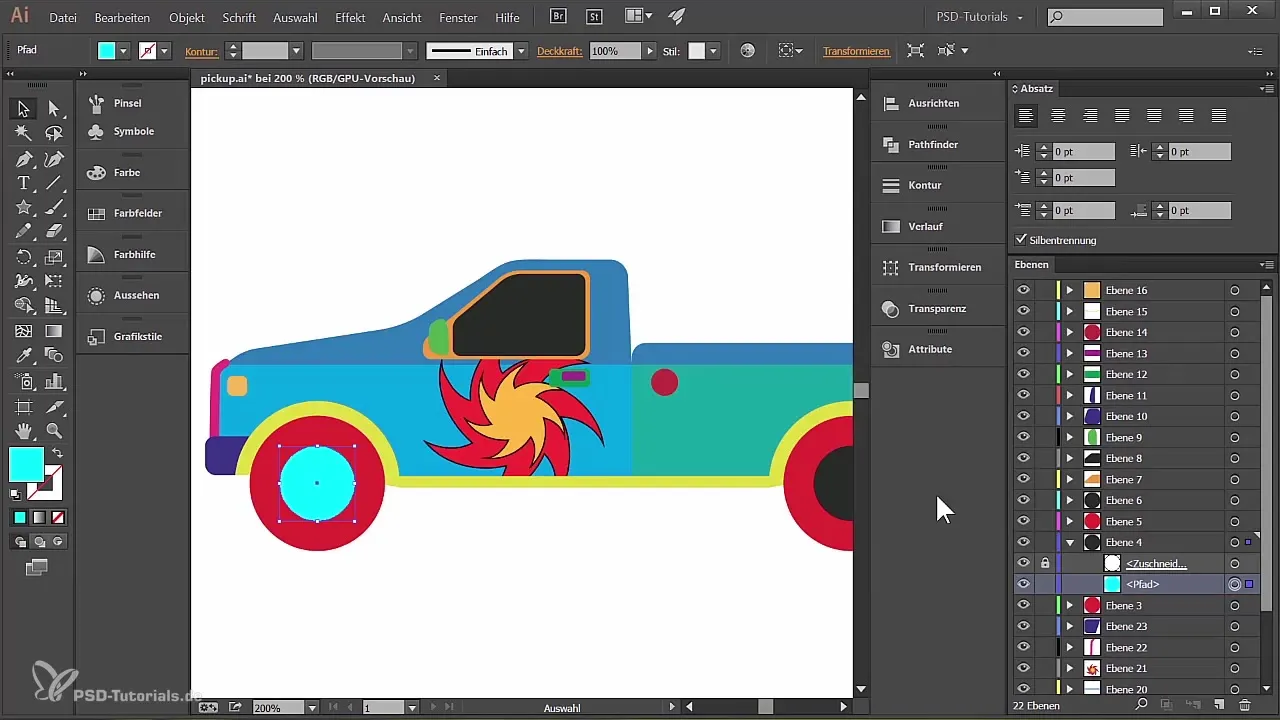
8. Добавяне на допълнителни елементи
Създавай допълнителни дизайни като джанти или други графични елементи. Дублирай съществуващи пътеки, за да генерираш нови форми бързо. Увери се, че всички елементи, които искаш да създадеш, са коректно настроени в символите и слоевете.
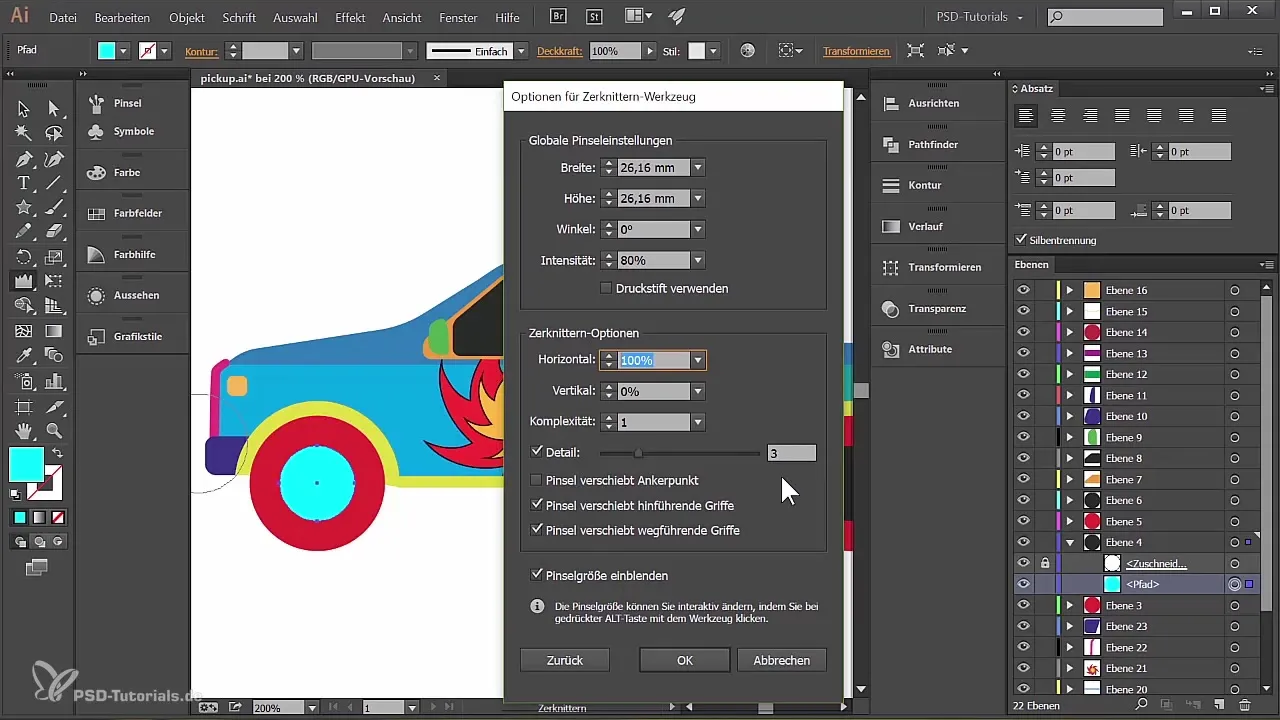
9. Използване на ефекта на разбиване
За да направиш част от твоите елементи да изглеждат по-динамично, можеш да използваш инструмента за разбиване. Техниката придава живот и дълбочина на твоя дизайн. Играйте с настройките и размера на четката, за да постигнеш различни ефекти.
10. Създаване на слой за ефекти
За да постигнеш хармоничен общ вид, създай отделен слой за ефекти директно над твоя фон. Това ще ти позволи да управляваш целенасочено своите форми и цветове и да интегрираш допълнителни ефекти като градиенти.
11. Прилагане на градиенти
След като настроиш слоя за ефекти, можеш да експериментираш с градиенти. Избери комбинации, които са както хармонични, така и предлагат желания контраст. Нанеси градиент на оцветени части от твоята запълване, за да зададеш специални акценти.
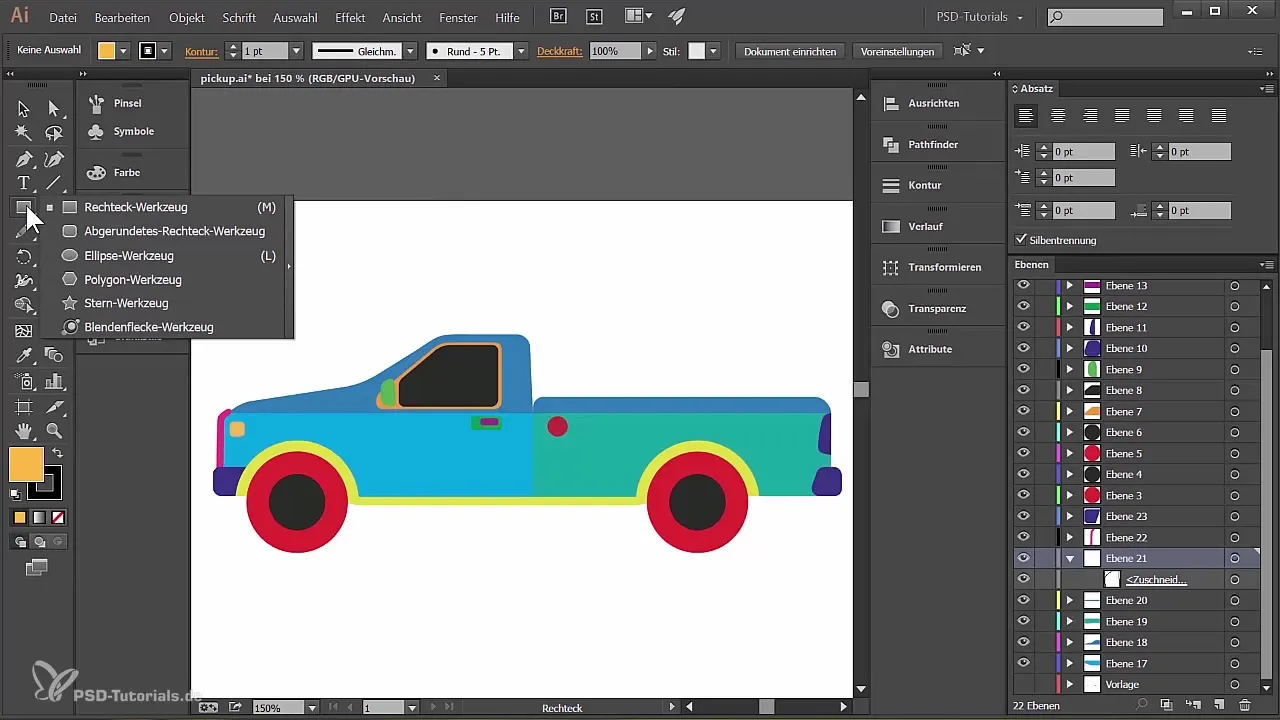
12. Финални настройки
Сега, когато твоя Pickup Truck е придобил форма, прегледай своите елементи и направи необходимите настройки. Провери съставянето на всички части в слоевете, преди да финализираш своето произведение. Така всичко е хармонично и изглежда професионално.
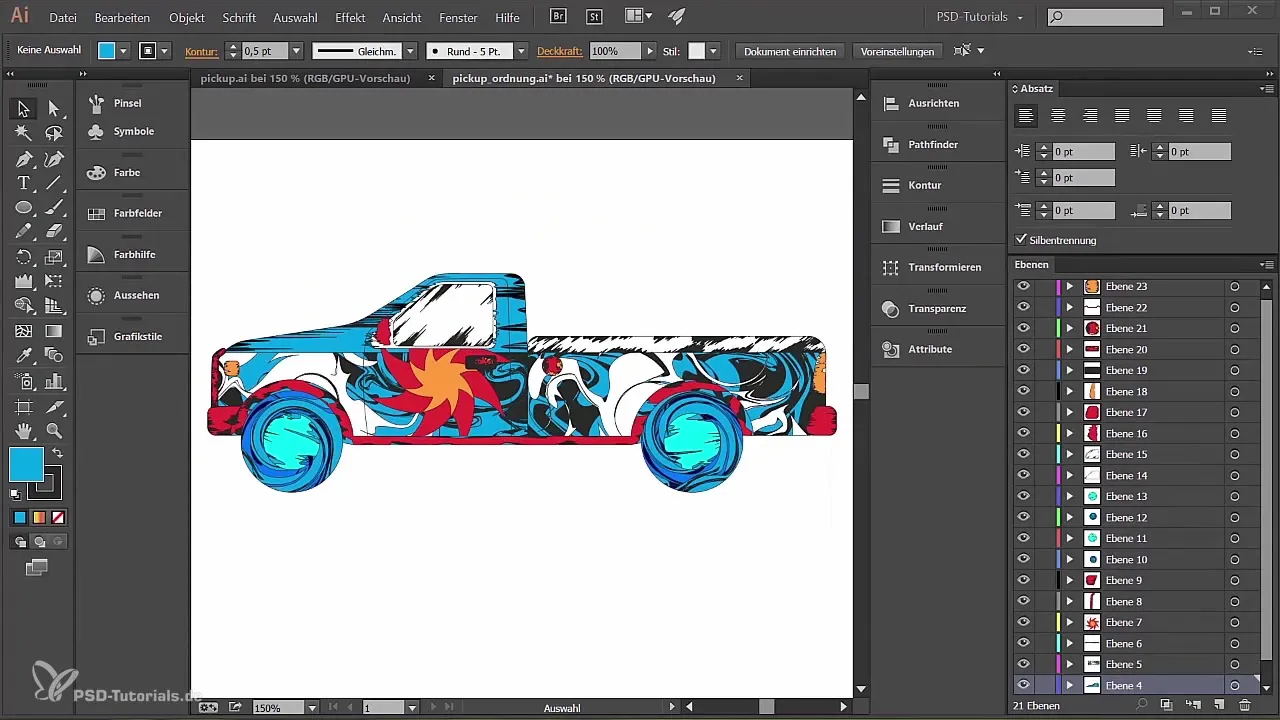
Резюме - Дизайн на Pickup Truck в Adobe Illustrator
В това ръководство научи как да създаваш независими дизайни с Adobe Illustrator, като ефективно използваш слоеве и маски за изрязване, за да проектираш уникален дизайн на Pickup-Truck. Помни, че дори малките настройки и ефекти могат да направят голяма разлика.
Често задавани въпроси
Как да създадем маска за изрязване в Illustrator?Избери слоя, който искаш да използваш като маска за изрязване. След това кликни на „Създаване на маска за изрязване“.
Как мога да вмъкна изображение в форма?След като създадеш маска за изрязване, можеш да плъзнеш изображението просто в формата.
Кой инструмент се използва за създаване на шаблони?Можеш да използваш инструмента за правоъгълник или инструмента за звезда, за да генерираш нови шаблони и форми.
Мога ли да използвам няколко цветови слоя в един дизайн?Да, можеш да използваш различни цветови слоеве, за да добавиш повече дълбочина и измерение в твоя дизайн.
Как мога да заключа слой?Щракни с десния бутон на слоя в палитрата за слоеве и избери „Заключи“, за да предотвратиш случайно редактиране.


